iOS උපාංගවල සිට Huawei දුරකථන වෙත දත්ත මාරු කිරීමේ ක්රම
2022 අප්රේල් 27 • ගොනු කළේ: විවිධ Android මාදිලි සඳහා ඉඟි • ඔප්පු කළ විසඳුම්
- 1 කොටස. පහසු විසඳුමක්: iPhone සිට Huawei වෙත දත්ත මාරු කිරීමට 1 ක්ලික් කරන්න
- 2 කොටස: iOS උපාංගවලින් Huawei දුරකථන වෙත දත්ත මාරු කිරීම පිළිබඳ ගැටළු
1 වෙනි කොටස: පහසු විසඳුමක්: iPhone සිට Huawei වෙත දත්ත මාරු කිරීමට 1 ක්ලික් කරන්න
මේ සම්බන්ධයෙන් සුදුසු මෘදුකාංගයක් භාවිතා කරන්නේ නම් iOS සිට android වෙත මාරු වීම ගැටළුවක් නොවන බව කලින් සඳහන් කර ඇත. ක්රියාවලිය වඩාත් සුමට කිරීමට Dr.Fone - Phone Transfer යනු iOS සහ Huawei උපාංග අතර දත්ත ක්ලික් කිරීමකින් මාරු වන බව සහතික කරන යෙදුම් වලින් එකකි.

Dr.Fone - දුරකථන මාරු කිරීම
1 ක්ලික් කිරීමකින් iOS උපාංගවලින් Huawei දුරකථන වෙත දත්ත මාරු කරන්න!
- iOS උපාංගවල සිට Huawei දුරකථන වෙත ඡායාරූප, වීඩියෝ, දින දර්ශනය, සම්බන්ධතා, පණිවිඩ සහ සංගීතය පහසුවෙන් මාරු කරන්න.
- අවසන් කිරීමට මිනිත්තු 10 කට වඩා අඩු කාලයක් ගතවේ.
- HTC, Samsung, LG, Huawei සහ තවත් දේ වෙතින් iOS 13/12/ ධාවනය වන iPhone XS (Max)/XR/8/7/SE/6/6/5s/5c/5/4S/4/3GS වෙත මාරු කිරීමට සබල කරන්න. 11/10/9/8/7/6/5.
- Apple, Samsung, HTC, LG, Sony, Google, HUAWEI, Motorola, ZTE, සහ තවත් ස්මාර්ට්ෆෝන් සහ ටැබ්ලට් පරිගණක සමඟ හොඳින් ක්රියා කරයි.
- AT&T, Verizon, Sprint සහ T-Mobile වැනි ප්රධාන සැපයුම්කරුවන් සමඟ සම්පුර්ණයෙන්ම අනුකූල වේ.
- Windows 10 හෝ Mac 10.14 සමඟ සම්පුර්ණයෙන්ම අනුකූල වේ
iOS උපාංගවලින් Huawei දුරකථන වෙත දත්ත මාරු කිරීමට පියවර
iOS සහ Huawei උපාංගය අතර දත්ත හුවමාරුව කිසිවිටෙකත් ගැටලුවක් නොවන බව තහවුරු කර ගැනීම සඳහා පරිශීලකයා විසින් පහත සඳහන් ක්රියාවලිය පියවරෙන් පියවර අනුගමනය කරන බවට වග බලා ගත යුතුය.
පියවර 1:
යෙදුම ස්ථාපනය අවසන් වූ පසු, ඔබට පහත පරිදි වැඩසටහනේ මුල් තිරය පෙනෙනු ඇත. ඉදිරියට යාමට "දුරකථන මාරු" විකල්පය තෝරන්න:

පියවර 2:
Dr.Fone - Phone Transfer ස්ථාපනය කර ඇති PC හෝ ලැප්ටොප් පරිගණකයට, එනම් Huawei සහ iOS යන ජංගම දුරකථන දෙකම සම්බන්ධ කිරීමට ඔබට අවශ්ය වේ. මෘදුකාංගය දුරකථන දෙකම හඳුනා ගත් පසු පහත තිරය පරිගණකයේ දිස්වනු ඇත.
ඉඟි: පරිගණකයකින් තොරව Huawei වෙත iOS දත්ත මාරු කිරීමට, Dr.Fone හි Android යෙදුම - Phone Transfer ඔබේ Huawei දුරකථනයේ ස්ථාපනය කරන්න. ඔබට ඔබගේ Huawei දුරකථනයේ දත්ත බාගත කිරීමට iCloud වෙත පිවිසිය හැක.
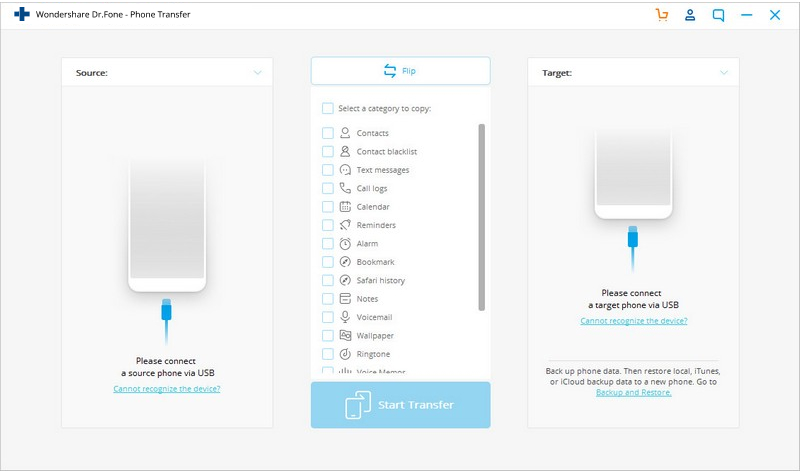
පියවර 3:
මෘදුකාංගය දුරකථන දෙකම හඳුනා ගත් පසු පහත තිරය පරිගණකයේ දිස්වනු ඇත. පරිශීලකයාට පහත රූපයේ පෙන්වා ඇති පරිදි "Start Transfer" එබීම අවශ්ය වන අතර එමඟින් iOS සිට android වෙත දත්ත මාරු කිරීම හෝ අනෙක් අතට ආරම්භ වේ:

පියවර 4:
ක්රියාවලිය ආරම්භ කරන විට පහත තිරය පරිගණකයේ LCD මත දිස්වනු ඇත:

පියවර 5:
ක්රියාවලිය සම්පූර්ණ කිරීම සඳහා තත්ත්ව තීරුව 100% ක් පැමිණෙන තෙක් පරිශීලකයාට රැඳී සිටීමට අවශ්ය වේ. එක් ජංගම වේදිකාවකින් තවත් ජංගම වේදිකාවකට දත්ත මාරු කිරීම අවසන් කර ඇත.
ඉතින්, ඔබ Dr.Fone - Phone Transfer සමඟින් iOS උපාංගවලින් Huawei දුරකථන වෙත දත්ත සාර්ථකව මාරු කරන්න. බ්ලෝ බොත්තම ක්ලික් කර එය භාවිතා කිරීමට උත්සාහ නොකරන්නේ ඇයි?
ජනප්රිය Huawei උපාංගය භාවිත කෙරේ
වර්තමානයේ භාවිතා වන වඩාත්ම ජනප්රිය Huawei උපාංගය වන්නේ Huawei Ascend Mate 7 වන අතර එය චීන ජංගම යෝධයා විසින් එක්සත් ජනපද වෙළඳපොළට ද දැඩි ලෙස තල්ලු කරන එකම නිෂ්පාදනයයි.
ඇමරිකා එක්සත් ජනපදයේ ජනප්රිය Huawei උපාංග දහයක්
පහත දැක්වෙන්නේ ඇමරිකා එක්සත් ජනපදයේ වඩාත්ම ජනප්රිය Huawei දුරකථන දහයයි. දත්ත http://consumer.huawei.com/us/mobile-phones/index.htm වෙතින් උපුටා ගන්නා ලදී
1. Ascend Mate 2 4G
2. Huawei Verge
3. Huawei Pal
4. Huawei W1
5. Huawei Ascend Y Tracfone
6. Huawei සමුළුව
7. විලයනය 2
8. U 2800A Go Phone
9. Huawei පිනකල්
10. Huawei Vitria
2 කොටස: iOS උපාංගවලින් Huawei දුරකථන වෙත දත්ත මාරු කිරීම පිළිබඳ ගැටළු
එක් ජංගම දුරකථනයකින් තවත් ජංගම දුරකථනයකට දත්ත මාරු කිරීම අදාළ තාක්ෂණයන් දියත් කිරීමට පෙර කළ නොහැකි දෙයක් ලෙස සැලකේ. Platform interrelationship යනු iOS වල සිට Huawei (android) දුරකථන වලට දත්ත මාරු කිරීම පමණක් නොව එක කෑල්ලක්වත් වෙනස් නොවීමට වග බලා ගන්නා අධි තාක්ෂණික මෘදුකාංග වැඩසටහන් දියත් කිරීම නිසා හැකි වූ දෙයකි. විද්යාවේ සහ තාක්ෂණයේ දියුණුව හමුවේ, iOS සිට Huawei හෝ වෙනත් android උපාංග වෙත දත්ත මාරු කිරීමේදී තවමත් මිනිසුන් ගැටලුවලට මුහුණ දෙන බව සඳහන් කිරීම ඉතා කනගාටුදායකය. ක්රියාවලිය ආරම්භ කිරීමේදී යමෙකුට මුහුණ දිය හැකි ගැටළු රාශියක් ඇති අතර වඩාත් සුලභ ඒවා පහත ලැයිස්තුගත කර ඇත:
වේදිකා අන්තර් සම්බන්ධතා ගැටළුව
iOS සහ android පද්ධති විවිධ පාරිභාෂිතයන් මත ගොඩනගා ඇති අතර ඒ දෙකම අදාළ පද්ධතිවල අඛණ්ඩතාව හැකි උපරිම ආකාරයෙන් ආරක්ෂා කර ගැනීමට වග බලා ගනී. iOS මේ සම්බන්ධයෙන් ප්රායෝගික පියවර ගනී, එබැවින් එය ඉතා දුර්ලභ බැවින් වෛරසයක් ඕනෑම ආකාරයක iOS උපාංගයකට පහර දෙන බව බලන්න. අනෙක් අතට ඇන්ඩ්රොයිඩ් පද්ධතිය විවෘත මූලාශ්රයක් වන අතර අදාළ මෙවලම් සඳහා ප්රවේශය ඇති ඕනෑම කෙනෙකුට සහ යම් සංවර්ධන දැනුමක් ඇති ඕනෑම කෙනෙකුට කිසිදු ගැටළුවක් නොමැතිව ඇන්ඩ්රොයිඩ් යෙදුම සංවර්ධනය කිරීමට සහ සංවර්ධනය කිරීමට හැකිය. එබැවින් iOS සිට Huawei උපාංග වෙත දත්ත මාරු කිරීම සීමා කරන අඛණ්ඩතාව සහ සංවර්ධනය සම්බන්ධ ගැටළු වේ.
සුදුසු මෘදුකාංග වැඩසටහනක් නොමැතිකම
බොහෝ පරිශීලකයින් iOS සිට Huawei උපාංග වෙත දත්ත මාරු කිරීම සඳහා සුදුසු මෘදුකාංග වැඩසටහන කිසි විටෙකත් සොයා නොගන්නා අතර එම හේතුව නිසාම එය මෙහි ගැටලුවක් ලෙස ලැයිස්තුගත කර ඇත. වාසනාවකට මෙන්, දත්ත හුවමාරුව කිසිසේත්ම ගැටළුවක් නොවන බවට වග බලා ගන්නා මෘදුකාංග වැඩසටහන් දැන් තිබේ. මෙම මෘදුකාංග වැඩසටහන් බහු කාර්ය කිරීමේ හැකියාවන් ඇති බව ද සඳහන් කළ යුතු අතර එම හේතුව නිසා ඔවුන් iOS දත්ත ඉතා වේගවත් අනුපාතයකින් android වෙත පරිවර්තනය කරයි.
මූලාශ්ර ආකෘතිය සම්බන්ධ ගැටළු
ප්රභව ආකෘතිය සම්බන්ධයෙන් පරිශීලකයන් ද ගැටළු වලට මුහුණ දෙයි. Huawei උපාංග නිර්මාණය කර ඇත්තේ විවෘත මූලාශ්ර සංරචක සහිත android තාක්ෂණය භාවිතයෙන් බව මීට පෙරද සඳහන් කර ඇත. "ඕනෑවට වඩා උයන්නන් සුප් හොද්ද නරක් කරයි" යන වාක්ය ඛණ්ඩය ඇන්ඩ්රොයිඩ් සඳහා අදාළ වන අතර එම හේතුව නිසාම අනුවාදයේ ඇති දෝෂ මේ සම්බන්ධයෙන් පරිශීලකයින්ට බරපතල අභියෝගයක් ඉදිරිපත් කරයි. Kit Kat සහ Lollipop හි ඇති දෝෂ, iOS සහ Huawei උපාංග අතර දත්ත හුවමාරුව දුෂ්කර කාර්යයක් බවට පත් කරයි. අනෙක් අතට, iOS උපාංග විවෘත මූලාශ්ර සංරචක සහිත සංවෘත මූලාශ්ර ආකෘතියක් මත ගොඩනගා ඇති අතර එමඟින් වේදිකාවේ විශ්වසනීයත්වය පවත්වා ගෙන යාම සහ මාරු කිරීම වඩාත් අපහසු වේ.
iOS මාරු කිරීම
- iPhone වෙතින් මාරු කරන්න
- iPhone සිට iPhone වෙත මාරු කරන්න
- ඡායාරූප iPhone සිට Android වෙත මාරු කරන්න
- iPhone X/8/7/6S/6 (ප්ලස්) වෙතින් විශාල ප්රමාණයේ වීඩියෝ සහ ඡායාරූප මාරු කරන්න
- iPhone සිට Android මාරු කිරීම
- iPad වෙතින් මාරු කිරීම
- iPad සිට iPod වෙත මාරු කරන්න
- iPad සිට Android වෙත මාරු කරන්න
- iPad සිට iPad වෙත මාරු කරන්න
- iPad සිට Samsung වෙත මාරු කරන්න
- වෙනත් Apple සේවා වලින් මාරු කරන්න






ඇලිස් එම්.ජේ
කාර්ය මණ්ඩල සංස්කාරක